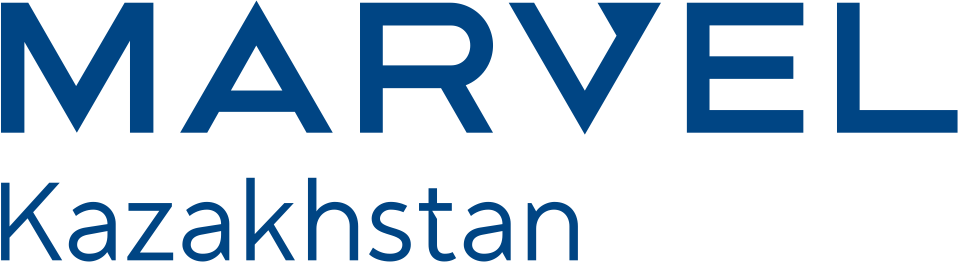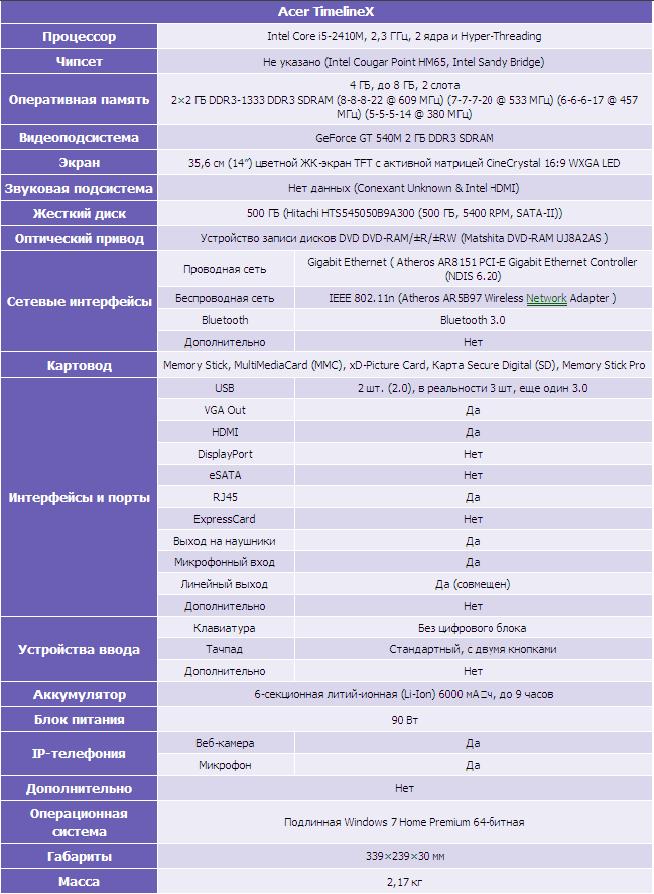В свое время линейка Acer Timeline запомнилась отличной портативностью: небольшой и легкий ноутбук работал от батарей чуть ли не 9 часов, чем и понравился потребителям. Правда, тогдашняя модель представляла собой типичный портативный ноутбук: небольшой корпус под диагональ 11,6 дюймов и процессор из линейки Intel CULV (процессоры SU3500 и т. д.). Так что высокой производительности от нее ожидать не стоило, но с этим приходилось мириться ради длительной автономности. Кстати, почитать о презентации линейки TimeLine можно здесь.
В дальнейшем производитель поменял позиционирование популярной линейки: вместе с новым названием Aspire TimelineX ноутбуки этой серии подросли в размерах и обзавелись гораздо более мощной начинкой с процессорами Intel Core, но при этом сохранили свое основное достоинство — длительную работу от батарей.
Наконец, последнее поколение на российском сайте гордо называется NEW Aspire TimelineX. Именно так, заглавными буквами. Вот только пафос проходит мимо пользователей, не знающих английского (проверено лично).
Эта линейка впервые была показана на выставке в марте, а официальное представление состоялось в июне. Как видите, TimelineX подрос, окреп в смысле функциональности и производительности, да и внешний вид стал очень интересным. Давайте посмотрим, насколько он сумел сохранить преимущества линейки Timeline и что сумел привнести нового и интересного.
Конфигурация линейки
Найти нужную линейку TimeLineX на сайте производителя через меню «продукция» очень просто. Вообще, понравилось, как сайт организован. На окне выбора линейки можно задать фильтр: по размеру экрана, времени автономной работы и размеру диска. Жаль, нет параметра, характеризующего производительность.
Если попробовать найти ее через поиск, то выдается список моделей, но, к сожалению, в виде индексов, типа LX.TX303.055. Понять что это, абсолютно невозможно, тем более что описание для всех ноутбуков (т. е. во всех результатах поиска) начинается одинаково: «Ноутбуки линейки TravelMate TimelineX предлагают пользователям свыше 8 часов автономной работы». Поэтому при выборе модели поиск практически бесполезен.
Перед тем, как переходить к анализу линейки, пару слов скажу об информации по поддержке и драйверам. Она вынесена отдельно, т. е. нельзя найти свою модель в списке продуктов и потом посмотреть драйвера для нее. Надо сразу идти в отдел поддержки и выбирать модель там. Забавно, что при выборе продукта меню открываются справа налево — корейская традиция? Модели не дифференцируются: можно выбрать только Aspire и потом искать свой четырехзначный цифровой индекс в очень-очень длинном списке. После выбора модели открывается список доступных для скачивания драйверов, программ и т. п. Список удобный (правда, окно небольшое и со скроллом), скачивание начинается сразу.
А мы переходим к основному описанию линейки NEW TimelineX:
«Новое поколение ноутбуков Aspire TimelineX предоставляет до 25% (прим. 1: по сравнению с предыдущими поколениями Acer Aspire TimelineX (2009, 2010) Acer Aspire TimelineX) дольше времени автономной работы — 10 часов (прим. 2: фактическое время автономной работы зависит от персональных настроек и загруженности приложениями; прим. 3: данные основаны на исследованиях MobileMark 2007, фактическое время работы зависит от модели, конфигурации, настроек системы энергопотребления, приложений и условий использования, максимальная вместительность батареи также может меняться в зависимости от срока службы) высокой производительности многозадачности и развлечений всего на одной подзарадке батареи. Этот ультратонкий ноутбук несмотря на толщину в 1 дюйм обладает прекрасными техническими характеристиками, камерой HD и широкоформатным экраном, чтобы вы могли наслаждаться каждой минутой работы с ним где бы ни оказались!»
Описание в целом отражает основные преимущества линейки. Меня немного смутили аж два примечания к времени работы, но это необходимая мера в современном мире.
Производитель кроме того специально обращает внимание на основные достоинства модели: длительное время работы от батарей, высокая производительность, тонкий и легкий корпус, наличие всех интерфейсов связи. На странице есть вездесущие «лайки» различных социальных сетей.
На странице спецификаций список моделей сделан в виде в виде горизонтального меню, которое прокручивается вправо и влево. Каждая модель имеет фотографию (она, понятное дело, всегда одинаковая, так что непонятно, стоило ли ее вставлять вообще), индекс модели вида AS3830TG-2414G50nbb, здесь же кнопка «добавить в сравнение»… и все! Понять, чем модели отличаются между собой, на взгляд невозможно. Другими словами, приходится открывать конфигурацию каждой модели (страница при этом перегружается), смотреть конфигурацию отдельно и вручную добавлять ее в интерфейс сравнения. С налету определить, что скрывается за индексами типа вышеприведенного, совершенно невозможно. В общем, вот сравнение трех основных конфигураций.
Ну а мы переключаемся на ту модель, которая была у нас на тестировании, NEW Aspire TimelineX AS4830TG-2414G50Mnbb (LX.RGM02.028).
При заполнении конфигурации крайне изумило указанное в спецификации количество портов USB — всего 2 штуки версии 2.0. От мыслей о собственном помешательстве спасли фотографии устройства, где вполне видно третий порт USB 3.0 на левой грани. На мой взгляд, ошибка неприятная.
Кроме того, бросилось в глаза, что срок автономной работы батареи указан «до 9 часов». За счет чего ноутбук работает еще один час?
Конфигурация интересная: используются мощные современные компоненты, особенно обращаешь внимание на процессор и внешнюю видеокарту. Если учесть, что при этом ноутбук должен работать от батарей 8-10 часов… В общем, интересно будет посмотреть. С точки зрения производительности и конфигурации модель выглядит очень неплохо.
Посмотрим подробнее на внешний вид и возможности расширения ноутбука.
Внешний вид и эргономика корпуса
TimelineX поставляется в симпатичной коробке.

Впрочем, мой опыт подсказывает, что на коробку смотришь минут десять, а на ноутбук — все оставшееся время. Поэтому перейдем непосредственно к ноутбуку.
Корпус Acer TimelineX сделан подчеркнуто угловатым, с резкими прямыми гранями и острыми углами всех частей, эдакий нарочито технологичный дизайн. Только задняя крышка немного скошена, из-за этого ноутбук может быть удобнее засунуть в сумку задней частью вниз, но в целом он почти все всегда цепляется углами, если есть такая возможность. Да и доставать не очень удобно, узкая передняя грань может выскальзывать из пальцев.

Крышка сделана синего цвета, причем какого! Ярко-синий оттенок с искрой, совершенно несвойственный ни для компьютерной техники, ни для техники вообще. Меня лично цвет ноутбука сбивал с толку в течение всего тестирования, во многом из-за синего цвета я так и не смог понять, понравился мне ноутбук или нет. Поэтому, думаю, модель в этой расцветке будет выбираться в соответствии с предпочтениями покупателя — если ему понравится цвет, то и с остальным смирится. А если нет, то нет. Кстати, из-за цвета одной из потенциальных целевых аудиторий модели могут стать женщины.
Откроем крышку. Ход в принципе характерный для нового ноутбука. Отмечу, что в задней части корпуса сделан декоративный элемент типа трубки (который очень любит один известный производитель), в ней расположены петли. Конструкция оригинальная и интересная, мне понравилось.

Сочетание цветов открытого ноутбука производит странное впечатление диссонанса. Подставки под ладони сделаны того же ярко-синего цвета, а вот панель под клавишами металлически-серого цвета. На мой взгляд, цвета сочетаются не очень хорошо. На рамку дизайнеры махнули рукой: она плоская, черная и глянцевая. Она вообще не производит самостоятельного впечатления и выглядит просто как скучноватое обрамление экрана. По толщине она средняя.
Если говорить о субъективном впечатлении, то ноутбук кажется прочным и крепким. Но это впечатление, возможно, вызвано внешним видом ноутбука с прямыи углами и гранями (это наводит на мысли о металлическом корпусе, хотя в реальности он пластиковый). Когда я стал специально качать рамку, то она довольно сильно выгибалась и при этом скрипела. Искажения на матрице тоже появлялись, поэтому назвать крышку крепкой я не рискну. Не стоит сильно издеваться над ноутбуком, можно и матрицу повредить. Т а же история и с подставками под ладони — они ощутимо прогибаются. Но клавиатура в корпусе закреплена очень жестко и совсем не прогибается.
По субъективному впечатлению могу сказать, что вид у ноутбука своеобразный, всё будет зависеть от ваших пристрастий. Меня, например, к концу тестирования яркие цвета и такое их сочетание стали утомлять. Но я вообще люблю спокойные и темные (или черные) оттенки. Те покупатели, которые любят яркие цвета (например, в одежде), будут оценивать TimelineX 4830 совсем по-другому.
Эргономика корпуса

На передней панели расположены индикаторы (ниже мы рассмотрим их подробно) и картовод. В картовод вставлена заглушка в цвет корпуса, когда вставляешь карточку, ее надо вынимать. В этом случае она легко может потеряться. Однако этот недостаток характерен для подавляющего большинства современных ноутбуков, тем более что заглушка вроде бы и не обязательно должна находиться на месте все время эксплуатации (хотя пыль без нее набиваться в корпус обязательно будет).
На задней панели традиционно ничего нет, поэтому переходим к боковым граням.

На левом боку расположен разъем для замка Кенсингтона, далее идет большая решетка вентиляции, разъем проводной сети, видеовыходы VGA и HDMI, а также слот USB 3.0 — как я понял, еще и с технологией зарядки устройств при выключенном ноутбуке.

На правой стороне находится разъем для штекера питания, а рядом с ним — оптический привод. Штекер питания угловой. С одной стороны, провод можно увести за экран и он не будет мешаться. С другой — если штекер развернут углом вперед, то лоток привода будет упираться в него и не будет выдвигаться.
Ближе к передней грани расположены еще два разъема USB 2.0 и аудиоразъемы.
В целом, по разъемам претензий не возникло, работать со всеми очень удобно. Грамотно расположены порты USB: справа порт для подключения периферии типа принтера, внешнего HDD или другой аналогичной техники, которая будет подключаться нечасто и надолго. Два порта слева удобно использовать для мышки и флешки.
Можно отметить, что если у вас подключены наушники с коротким проводом и внешняя мышка, то, перенося руку с клавиатуры на мышку, вы будете путаться в проводе от наушников.
Посмотрим на дно ноутбука.

Собственно, ничего необычного, за исключением того, что динамики выведены просто «в пол». Из-за этого звук будет глухой и бубнящий, а если поставить ноутбук на мягкую поверхность — то уровень громкости будет сильно падать. Вентиляционные решетки расположены по всей поверхности дна.

Как видите, все обслуживаемые компоненты находятся в передней части (под подставками под ладони). Жесткий диск (теоретически, он будет нагревать и подставку), оперативная память и беспроводная карточка. Все можно удобно апгрейдить. Жаль, нет доступа к системе охлаждения, чтобы можно было ее почистить, но это ожидаемо. Обратите внимание на маленькие криво стоящие динамики.
Клавиатура
При работе с клавиатурой претензий к раскладке не возникло, все клавиши расположены настолько оптимально, насколько это возможно. В принципе, в корпусе даже осталось немного места, но оно особо не требуется, клавиатура и так вполне неплоха.
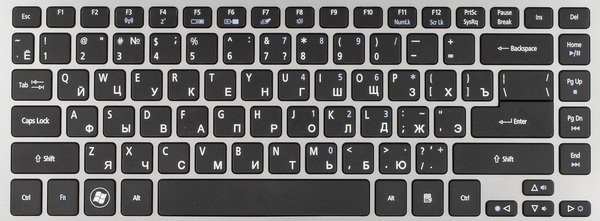
Что можно отметить? Немного необычная форма Enter, но на работе никак не связывается. Кстати, обратите внимание, эти клавиши очень длинные — что Enter, что клавиша со слэшем над ней, но больше всего впечатляет длиннющий правый Shift. Клавиши курсора сильно ужаты по вертикали, но между ними достаточное расстояние, почти не путаешься и не нажимаешь соседние клавиши. Надкурсорный блок расположен справа вертикальной линией, это одна из самых удобных конфигураций клавиш.
Нажатие у клавиш жесткое и немного размазанное в конце, хотя в целом приемлемое. На этом ноутбуке можно печатать в высоком темпе и довольно длительное время. Немного сложно, когда приходится печатать целый день, из-за тяжелого нажатия устают пальцы.
Дополнительные клавиши и индикаторы
Посмотрим, какие у нас есть дополнительные кнопки и как расположены рабочие индикаторы.

Кнопка питания расположена над клавиатурой, пользоваться ей удобно. При работе ноутбука она светится ярко-синим светом. Вторая дополнительная клавиша расположена на том же месте справа. Она включает «зеленый» режим работы ноутбука, когда он начинает закручивать энергопотребление.

Рядом с ней находятся индикаторы NumLock и CapsLock. При работе они перед глазами, все удобно.

Рабочие индикаторы расположены в левой части передней грани и смотрят вперед. При печати их закрывает запястье левой руки, так что увидеть их можно только тогда, когда руки не лежат на клавиатуре, а вы при этом еще и откинулись на спинку стула. Если работать, держа ноутбук на коленях, то их не видно вообще. А ведь там важные индикаторы: обращение к жесткому диску и состояние батареи.
Здесь же расположена таинственная кнопка — подозреваю, что она показывает всего лишь состояние батареи, т. к. никаких действий в системе при ее нажатии не происходит. Всего лишь загорается красный или синий диод. Но делать ради этого целую кнопку на корпусе?!
Тачпад
Тачпад относительно небольшой, но для экрана с небольшой диагональю и разрешением его более-менее хватает, хотя по мне настройку ускорения можно было бы сделать и чуть побыстрее. Поверхность тачпада такая же, как и у клавиатурной панели — обычный гладкий пластик. Поэтому обратная связь поверхности не очень хорошая. Клавиши нажимаются бесшумно, но зато нажатие очень расхлябанное.

Тачпад имеет распространенный и очень неприятный недостаток — за него задеваешь левой ладонью при печати. Поэтому печатать очень неприятно. Если на столе еще есть возможность подключить внешнюю мышку, то если работаешь с ноутбуком на коленях, то сделать ничего невозможно (разве что все время включать/выключать его… либо смириться, что он отключен).
Экран
Вполне стандартная матрица с диагональю 14 дюймов и разрешением 1366×768 точек.
В принципе, яркость экрана нормальная для работы в помещении (или зимой), но вот летом, если в комнату падает солнечный свет, то ее уже откровенно не хватает.

При включении «экономичного» режима (точнее, при переходе на питание от батарей), ноутбук сам (независимо от того, что установлено в параметрах энергосбережения Windows) понижает уровень яркости до среднего уровня. В этом случае даже в комнате с обычным освещением (например, офис с лампами дневного света) работать не очень комфортно — матрица слишком темная и неконтрастная, начинают напрягаться глаза. Так что в этом плане «зеленый» режим больше нужен для галочки — чтобы удовлетворить дурацкие стереотипы европейских покупателей.
На минимальном уровне подсветки экран уже темный, вполне подходит для работы в условиях очень слабого освещения или полной темноты (хотя для темноты он все же ярковат).
Звук
Про звук ничего особенного сказать не могу. Тем более что параллельно пользовался ноутбуком с хорошей акустикой, поэтому могу быть предвзят. Но на мой взгляд, звук не очень. В последнее время я видел пару ноутбуков, где он был еще хуже, но и в случае TimelineX стоит ограничиться IP-телефонией, системными звуками и, возможно, сериалом, где звуки состоят из заставки и речи. Хотя это нормальный средний уровень звука для современных ноутбуков, я ожидал немного большего от ноутбука с надписью Professionally tuned на решетке динамика. Хотя, скажу честно еще раз, в последнее время использовал несколько ноутбуков с реально хорошей акустикой, может, дело в этом.
Тестирование
<size=0.5>С подробным тестированием ноутбука можно ознакомиться здесь.
Время работы от батарей
Тестирование на время работы от батарей проводится в двух режимах: режиме минимальной загрузки (чтение текста с экрана) и при просмотре фильма. Тесты проводятся без использования тестовых программ. Параметры энергосбережения: ставится схема питания «сбалансированная», если производитель ноутбука предлагает свою схему питания с близкими характеристиками, выставляется она. Время отключения монитора ставится на «никогда». Других вмешательств в управление питанием (переключение графики, отключение компонентов и пр.) не производится, они устаются на значениях по умолчанию. Яркость экрана выставляется на максимум, беспроводные интерфейсы отключаются. При тестировании ноутбук перезагружается, запускаются все утилиты, установленные производителем (кроме антивирусной программы, она деинсталлируется перед тестами).
При тестировании на время автономной работы в режиме чтения никакие программы не запускаются, кроме утилиты, замеряющей время работы от батареи.
При тестировании на проигрывание фильма с жесткого диска ноутбука проигрывается фильм в формате avi. Для проигрывания используется портативная версия Media Player Classic, которая содержит встроенные кодеки.
Паспортная емкость с большой батареей — 66 844 мВт*ч.
Время автономной работы у ноутбука внушительное. В максимально экономичном режиме с отключенной беспроводной связью он работает больше 9 часов.
Если смотреть видео с включенной NVIDIA (она, напомню, включается автоматически при активации DXVA), то ноутбука хватит на 5 часов 10 минут. Если выключить внешний видеоадаптер, думаю, удастся выиграть еще не меньше часа.
Наконец, если сидеть в интернете через беспроводную сеть, то ноутбук работает четыре с половиной часа.
На мой взгляд, результаты очень хорошие. Во-первых, TimelineX далеко оставляет позади почти всех конкурентов, причем обставляет сильно. Напомню, в среднем ноутбуки обычно работают в режиме чтения до 5 часов, а видео показывают около 3. Кстати, если говорить о конкурентах, то уместно вернуться к ASUS U30s, с которым мы сравнивали производительность. Тот ноутбук в режиме чтения смог отработать 9 часов 58 минут. Однако у него более слабый (и существенно меньше потребляющий) процессор, более слабая (хотя тоже внешняя) видеокарта и, самое главное — емкость батареи 81 170 мВт*ч.
Если говорить об абсолютных цифрах, то TimelineX без использования беспроводных интерфейсов способен продержаться на батарее рабочий день — и это на стандартной штатной батарее. Этого достаточно практически для всех вариантов применения. Так, если вы проводите день в разъездах, какое-то время ноутбук обязательно проводит в выключенном состоянии, в сумке.
То же можно сказать о просмотре фильмов (или другой работе, нагружающей систему). Пять часов — этого времени хватит, например, если вы летите в другой город.
Самый же типичный сценарий работы «на коленке» — это серфинг интернета через беспроводную сеть. Четырех с половиной часов хватит на долгую деловую встречу или длительное ожидание. Поэтому этот ноутбук вполне можно брать в деловые поездки и работать с ним и в дороге, и на месте. Можно брать его на короткие встречи без зарядки и т. д.
Позиционирование и вывод
Кратко суммируем, какие основные плюсы и минусы у Acer TimelineX 4830TG. Из плюсов в первую очередь надо отметить отличное время работы от батарей. Ноутбук показывает великолепные результаты в любом режиме.
Но при этом нельзя сказать, что ради длительного времени работы от батареи чем-то пожертвовали. В TimelineX стоит современный процессор Core i5-2410M, который выдает очень неплохой для мобильной системы уровень производительности, а в паре с ним работает современная и тоже довольно мощная (для мобильного решения) видеокарта NVIDIA 540M. Так что Acer TimelineX способен выполнять все задачи домашнего пользователя, включая и довольно требовательные к ресурсам компьютера. Плюс, у него хороший набор портов, включая USB 3.0, а также быстрые сетевые интерфейсы: гигабитная проводная сеть и быстрый беспроводной адаптер.
Если переходить к минусам, то серьезных минусов как таковых у этой модели я не нашел. Из мелочей стоит отметить неоднозначный дизайн, который не всем понравится, но его прекрасно видно, так что этот ноутбук будут выбирать те, кому он нравится. Можно отметить не очень хорошую и к тому же глянцевую матрицу и звук, но такие стоят на большинстве ноутбуков такого класса. То же и с тачпадом: работать неприятно, но это распространенная проблема, которая присутствует практически у всех. Поэтому это не минусы модели, это скорее объективная ситуация на рынке ноутбуков в целом.
Кому в первую очередь стоит выбрать этот ноутбук? Вы знаете, у меня осталось впечатление, что модель хорошая и подойдет очень многим, особенно — активным и мобильным пользователям. В первую очередь — если вы таскаете ноутбук с собой и вообще много ездите. Вариантов, что с ним делать в дороге, можно придумать множество, и способность долго работать от батареи отнюдь не будет лишней. При этом ноутбук мощный, так что его можно использоваться для решения всех своих задач. И не надо иметь две системы — одну для поездок, а другую для работы дома. В общем, в этом ноутбуке сочетаются такие две казалось бы противоположные характеристики как мощная начинка и длительная работа от батарей, что делают его очень хорошим выбором.
Кстати, стоит отметить, что выводы мы делаем относительно 14-дюймового ноутбука. Ведь в линейке много моделей с разной диагональю экрана — 13, 14 и 15 дюймов. Это влияет на многие потребительские характеристики, включая размеры, вес и автономность.
Последний важный момент — цена. Актуальную цену можно посмотреть ниже, на момент написания обзора ноутбук стоил в среднем 1 тысячу долларов. На мой взгляд, за ноутбук с такими характеристиками цена вполне адекватна. Тот же ASUS U30s, имеющие примерно те же достоинства и то же позиционирование, но более слабую конфигурацию, стоит тех же денег.
Хотя при текущем изобилии дешевых моделей люди все чаще начинают задумываться, стоит ли переплачивать хоть за что-то по сравнению с самым низким уровнем. TimelineX способен многое предложить, так что переплата, думаю, оправдана.
Источник: iXBT.com